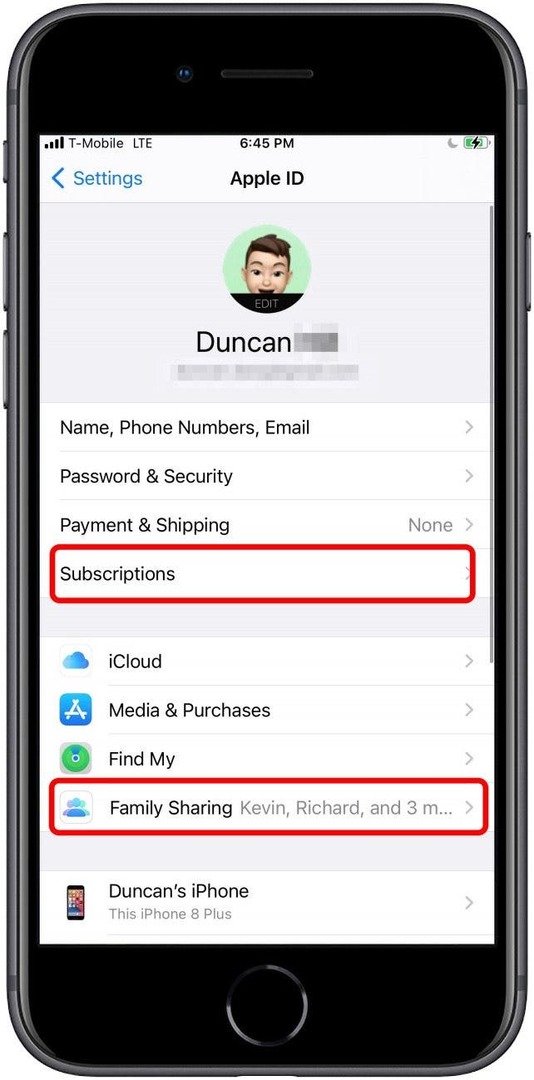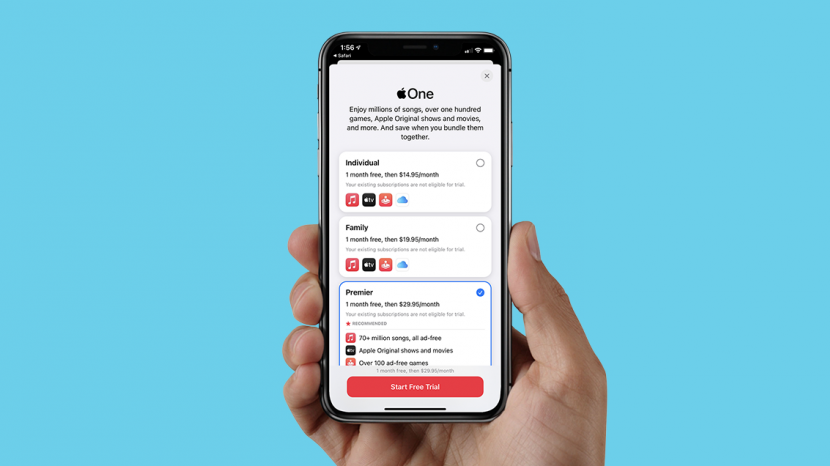
თუ თქვენ გამოიწერეთ Apple One, შეიძლება გქონდეთ შეკითხვები თქვენი არსებული Apple გამოწერების შესახებ, როგორიცაა Apple iCloud შენახვის გეგმები ან Apple Music. შესაძლოა, თქვენ დაგერიცხათ იმ გამოწერებისთვის, რომლებიც ფაქტობრივად დაფარული იყო თქვენი Apple One გამოწერით, ან იქნებ დაგეკისრათ გადასახადი რაღაცისთვის, რაც არ იცოდით, რომ თქვენს Apple One-ში იყო შეტანილი გამოწერა. ამ სტატიაში ჩვენ ვუპასუხებთ Apple One-ის გამოწერის ხშირ კითხვებს.
Გადახტომა:
- რა არის Apple One?
- ცვლის თუ არა Apple One სხვა Apple ხელმოწერებს?
- Apple One ბილინგი
- უნდა გავაუქმო Apple-ის სხვა გამოწერები?
- რა გავაკეთო, თუ მაინც გადავიხადე ძველი Apple-ის გამოწერებისთვის?
- როგორ ნახოთ თქვენი ამჟამინდელი Apple გამოწერები
რა არის Apple One?
Apple One არის შეფუთული სააბონენტო სერვისი მათთვის, ვისაც სურს მიიღოს წვდომა Apple-ის უამრავ სერვისზე ერთი გამოწერით. პაკეტი მოდის სამ დონეზე: ინდივიდუალური, საოჯახო და პრემიერი. საფეხურებს აქვთ სხვადასხვა სერვისები და Apple iCloud შენახვის გეგმები, ასე რომ თქვენ შეგიძლიათ გააფართოვოთ თქვენი გამოწერა თქვენს საჭიროებებზე.
დაკავშირებული: Apple One აერთიანებს Apple-ის ყველა სერვისს ერთ თვიურ გამოწერაში, მაგრამ ღირს ეს?
ცვლის თუ არა Apple One სხვა Apple ხელმოწერებს?
ამ კითხვაზე პასუხი დამოკიდებულია თქვენი Apple სერვისების პაკეტის გამოწერაზე და იმაზე, თუ რამდენ ხანს იყავით Apple One გეგმაში.
მნიშვნელოვანია იცოდეთ, რომელ Apple One სააბონენტო გეგმაზე ხართ. თუ Apple One Family გეგმაზე ხართ, თქვენი გამოწერა არ შეიცავს Apple News+-ს, ამიტომ Apple ცალ-ცალკე გადაგიხდით ამისთვის. თქვენ ხედავთ, რა შედის Apple One-ის თითოეულ დონეზე აქ. გაითვალისწინეთ Apple iCloud გეგმები თითოეულ პაკეტში, რადგან თითოეულ პაკეტს აქვს საკუთარი iCloud შენახვის შეთავაზება.
როგორ მუშაობს ბილინგი Apple One უფასო საცდელთან?
როდესაც შეუერთდებით Apple One-ს, მიიღებთ ერთ თვეს უფასოდ. ეს უფასო საცდელი ვერსია მოიცავს მხოლოდ Apple სერვისებს, რომლებიც აქამდე არ გიცდიათ. მაგალითად, თუ Apple One-ის უფასო ერთთვიანი საცდელი პერიოდის დაწყებამდე იყავი გამოწერილი Apple Music-ზე, თქვენ გადაიხდით Apple Music-ის გამოწერას პირველი თვის განმავლობაში. ეს ასევე ეხება, თუ ადრე იყენებდით Apple Music-ის (ან სხვა სააბონენტო სერვისის) უფასო საცდელ პერიოდს. ამ 1-თვიანი პერიოდის შემდეგ, თქვენს Apple One გეგმაში შემავალი გამოწერები დაგროვდება და დარიცხული იქნება Apple One-ის ფარგლებში.
მჭირდება გავაუქმო ჩემი სხვა Apple გამოწერები?
როდესაც ვრეგისტრირდები Apple One პაკეტზე, რა უნდა გავაკეთო ჩემს სხვა Apple გამოწერებთან? არაფრის გაკეთება არ უნდა დაგჭირდეთ გამოწერებით, რომლებიც ჩანაცვლებულია Apple One სერვისით. Apple One ჩაანაცვლებს დამატებულ ხელმოწერებს თქვენი უფასო ერთთვიანი Apple One საცდელი პერიოდის შემდეგ. ეს ნიშნავს, რომ თქვენ არ უნდა დაგერიცხოთ ბილინგი გამოწერებისთვის, რომლებიც შედის თქვენს Apple One პაკეტში საცდელი პერიოდის დასრულების შემდეგ. თქვენ უნდა დარწმუნდეთ, რომ კვლავ მართავთ თქვენს ხელმოწერას, რომელიც არ შედის თქვენს ახალ Apple One გეგმაში.
რა გავაკეთო, თუ მაინც გადავიხადე ძველი Apple-ის გამოწერებისთვის?
Apple ამუშავებს ხარვეზებს Apple One სერვისის ადრეულ ვერსიებში. ზოგიერთ მომხმარებელს დარიცხული აქვს გამოწერები, რომლებიც უნდა ყოფილიყო ჩართული მათი Apple One გამოწერის გეგმაში. თუ ეს დაგემართათ, გირჩევთ დაუკავშირდით Apple მხარდაჭერას უშუალოდ ამ პრობლემის გადასაჭრელად, რადგან სხვა მომხმარებლებს გაუმართლათ, უბრალოდ დაურეკეს მათ.
როგორ ვნახო ჩემი Apple გამოწერები ჩემს iPhone-ზე?
თქვენ შეგიძლიათ მოძებნოთ თქვენი ხელმოწერები, რომ უკეთ გაიგოთ, რომელი შეიცვლება თქვენი ახალი Apple-ით ერთი გამოწერა და რომელი მათგანი უნდა შეამოწმოთ ბილინგი თქვენი უფასო ერთთვიანი Apple One-ის შემდეგ სასამართლო პროცესი. თუ გაინტერესებთ ნახოთ ან მოძებნოთ, თუ რომელი ხელმოწერები გაქვთ თქვენი iPhone-ით, მიჰყევით ამ ნაბიჯებს:
- Გააღე პარამეტრების აპი.
- გადაფურცლეთ ქვემოთ წვდომისთვის საძიებო ზოლი.
- მოძებნეთ სიტყვა "გამოწერები" და მოძებნეთ შედეგები საძიებო ზოლის ქვემოთ.
- აირჩიეთ გამოწერები ძიების შედეგებში.
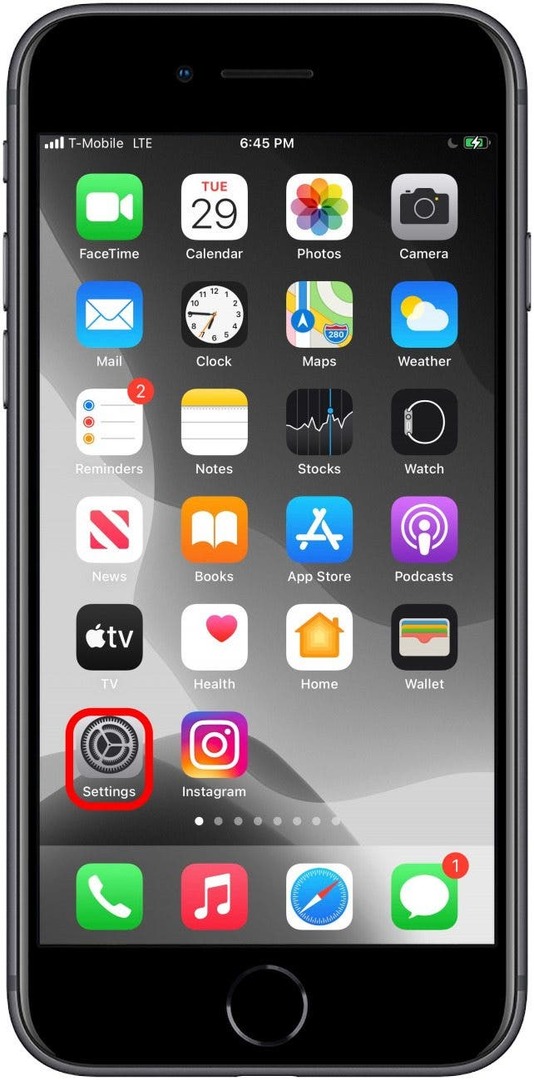
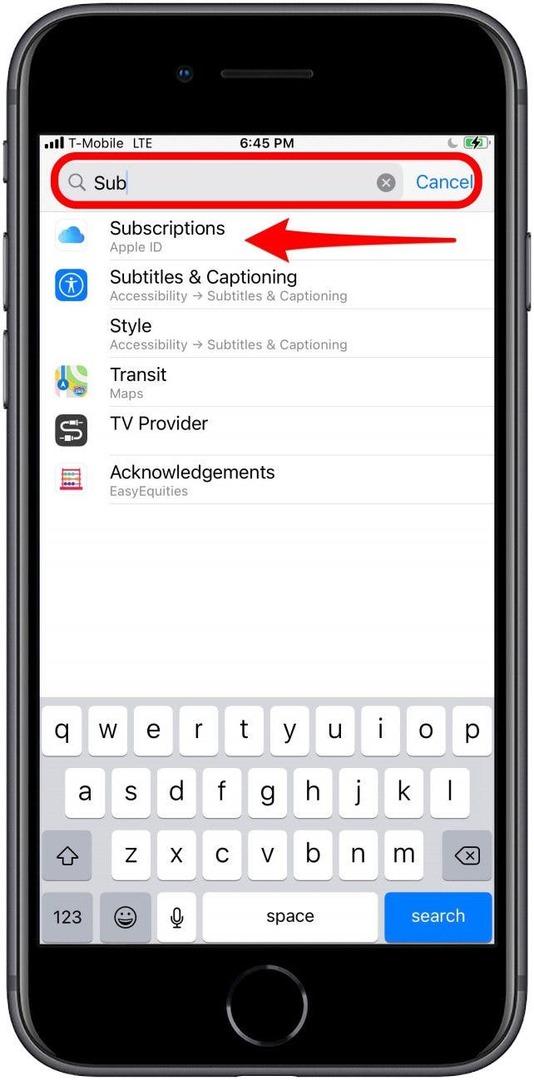
- თქვენი Apple One გამოწერები გამოჩნდება ქვემოთ გამოწერები თუ თქვენ ხართ ძირითადი ან ერთადერთი მომხმარებელი ანგარიშზე. თუ თქვენ ეკუთვნით ოჯახს, რომელიც იყენებს Family Sharing-ს, თქვენი ამჟამინდელი Apple გამოწერა გამოჩნდება ქვემოთ ოჯახის გაზიარება.